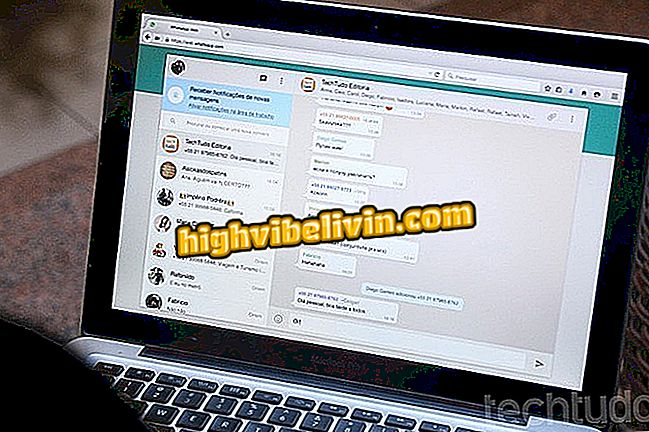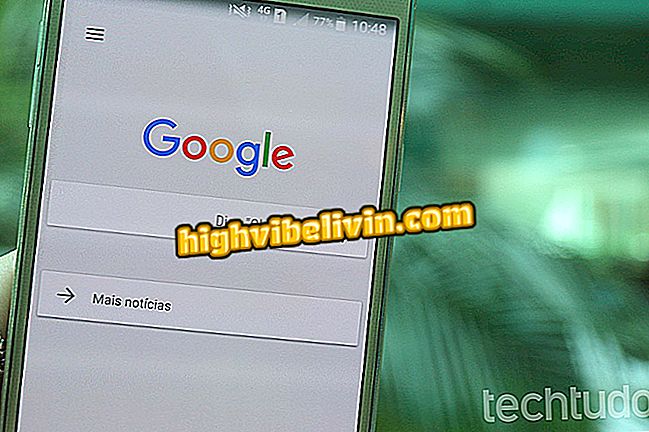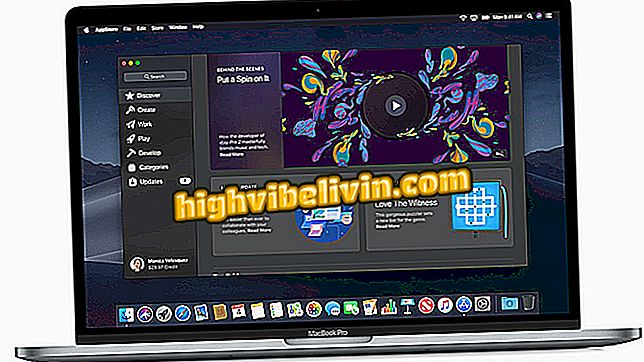Як створити візитку з Crello
Шаблони візиток для редагування в Інтернеті є гарним варіантом для просування своїх послуг. Інтернет-платформа Crello є гратами і пропонує шаблони, які можна налаштувати і використовувати юристами, психологами, водіями та іншими професіоналами. Після завершення процесу редагування сайт дозволяє завантажувати карту у файл зображення (JPG та PNG) або документ PDF - ідеально підходить для надсилання на друк або друк на дому.
Завантаження мистецтв, створених на сайтах, можливе після швидкого входу з облікового запису Facebook або Google. Ще однією перевагою карт Crello є те, що вони не мають водяного знаку на зображенні, що дозволяє професійному формату документа. Див. У наступному підручнику, як вибрати шаблон і підготувати власну візитну картку онлайн з Crello.
Як створити безкоштовні візитки з Canva

Підручник показує, як користуватися онлайн-службою Crello для створення власної візитної картки безкоштовно
Крок 1. Увійдіть на веб-сайт служби та натисніть кнопку "Створити дизайн";

Доступ до екрану за допомогою шаблонів дизайну онлайн-служби Crello
Крок 2. Натисніть "Переглянути всі 36 форматів", щоб отримати доступ до опцій шаблону тем;

Переглянути всі категорії шаблонів дизайну сайту Crello
Крок 3. Натисніть на опцію "Візитна картка";

Запустіть платформу для створення шаблонів візиток з онлайн-сервісом Crello
Крок 4. Натисніть одну з візерунків у лівій частині екрана, щоб відкрити її у засобі редагування;

Виберіть шаблон візитної картки для редагування за допомогою онлайн-служби Crello
Крок 5. Натисніть на передній частині карти, щоб відредагувати;

Почніть редагування особистої інформації на передній панелі картки
Крок 6. Двічі клацніть на текстовій області картки і замініть поточну фразу на потрібну. Ви можете, наприклад, поставити своє ім'я та професію в середині картки. Панель параметрів у лівій частині екрана дозволяє редагувати шрифт та виконувати інші дії з налаштування;

Змінюйте фрази та шрифти у шаблоні візитної картки в онлайн-службі Crello
Крок 7. Натисніть на фонове зображення картки, щоб побачити наявні ефекти. Просто натисніть один з фільтрів, щоб вставити зображення;

Додайте ефекти на тлі візитної картки, відредагованої в онлайн-службі Crello
Крок 8. Після додавання всієї передньої інформації картки, натисніть на індикацію задньої частини, як показано на зображенні нижче;

Змініть версію візитної картки в онлайн-службі Crello
Крок 9. Під час редагування зворотної сторони зображення з контактною та адресною інформацією, наприклад, перейдіть до розділу "Завантажити";

Виберіть тип документа та завантажте візитну картку, створену за допомогою онлайн-сервісу Crello
Крок 10. Увійдіть з електронною адресою, обліковим записом Google або, як у цьому прикладі, через обліковий запис Facebook;

Увійдіть в онлайн-службу Crello трьома різними способами
Крок 11. Натисніть "Продовжити як (ваше ім'я користувача Facebook)", щоб дати дозвіл на сайт;

Facebook є одним з варіантів посилання з Crello
Крок 12. Виберіть для збереження у форматі PDF, якщо потрібно друкувати вдома або на принтері. Формат забезпечує якість високої чіткості створеного зображення. Виберіть "Стандартний PDF" або "PDF Друк", якщо Ви негайно друкуєте картку;

Виберіть тип файлу зображення, який збереже вашу візитну картку, створену на онлайн-службі Crello
Крок 13. Дайте файлу ім'я та визначте місце на комп'ютері, де він буде збережений. Для завершення процедури натисніть "Завантажити".

Завантажте шаблон візитної картки з онлайн-сервісу Crello
Там. Візьміть підказку, щоб вивчити інші шаблони та створити різні версії візитних карток.
Який редактор зображень ви зазвичай використовуєте? Залиште свою думку на форумі.